Security van de RiskChallenger-software
De verschillende beveilingsmaatregelen van RiskChallenger
Bij RiskChallenger doen we alles binnen onze mogelijkheden om ervoor te zorgen dat jouw gegevens veilig worden behandeld en opgeslagen. Om zo transparant mogelijk te zijn geven we je een overzicht van wat wij onder andere doen aan beveiliging en andere maatregelen.
Data-opslag
Onze software wordt op Europese servers van Google Cloud Platform gedraaid. De databases beschikken over een 7 dagen point-in-time recovery. Daarnaast zijn er dagelijkse backups van de afgelopen maand en maandelijkse backups tot een jaar geleden. De backups worden op meerdere locaties bewaard. Alle communicatie van de data binnen RiskChallenger verloopt via https met minimaal TLS v1.2.
Login en toegang
Het is mogelijk bij RiskChallenger om in te loggen met gebruikersnaam en wachtwoord. Als je extra beveiliging kan er gekozen worden voor tweefactorauthenticatie. Hier vind je hoe je dit kunt instellen. Een andere manier van inloggen is door te koppelen met de Active Directory van jouw organisatie. Meer informatie hierover vind je hier.
Het aanmaken van nieuwe gebruikersaccounts en omgevingen bij RiskChallenger kan door werknemers van RiskChallenger of door organisatiebeheerders. Een organisatiebeheerder heeft op organisatieniveau toegang tot de omgevingen, kan gebruikers aanmaken en toegang geven tot omgevingen. Echter kan een organisatiebeheerder niet rechtstreeks alle projecten bekijken en bewerken, tenzij de organisatiebeheerder zelf ook rechten tot die projecten heeft.
ISO-27001
Ons beleid is gebaseerd op de ISO-27001-standaard. Hiervan volgen wij de zogenaamde ‘best practises’ om onze veiligheid zo goed mogelijk op orde te hebben. Wij beschikken over een algemeen informatiebeveiligingsbeleid en daarbij hebben we onder andere documenten opgesteld voor de volgende zaken:
- Beleid voor onze assets op basis van CIA
- Beleid voor het beheren van onze broncode
- Protocol voor het omgaan en registreren van incidenten
- Security-gedragscode voor alle personeel
- Takenpakket van serverbeheerders en het beleid omtrent het benoemen van beheerders
Bij RiskChallenger heeft een zeer selecte groep ontwikkelaars rechten tot de servers en databases. Deze mensen noemen we serverbeheerders. Iedere serverbeheerder ondertekend een specifieke NDA en vragen wij om een VOG aan te leveren, alvorens de rechten worden toegekend. Ook vindt monitoring en auditing op het gebruik van deze rechten plaats.
Meer weten?
Heb je nog vragen over de veiligheid van jouw gegevens? Vul het contactformulier in, stuur ons een email of gebruik de chat. We beantwoorden graag je vraag!
Beveilig jouw RiskChallenger-account
Meervoudige authenticatie vergroot de veiligheid van jouw RiskChallenger-account. Accounts waarvoor meervoudige authenticatie is ingeschakeld, vereisen een extra stap tijdens het inloggen, waardoor de kans wordt verkleind dat ongeautoriseerde personen toegang krijgen tot het account en de gegevens. Op deze pagina vind je het stappenplan om deze meervoudige authenticatie te activeren.
Authenticator App
Voor het gebruik van meervoudige authenticatie gebruik je een app op je smartphone. Als je nog geen app hiervoor hebt geïnstalleerd, kun je één van de onderstaande applicaties gebruiken. Volg vervolgens de handleiding van de betreffende authenticator-app om een nieuw account toe te voegen.

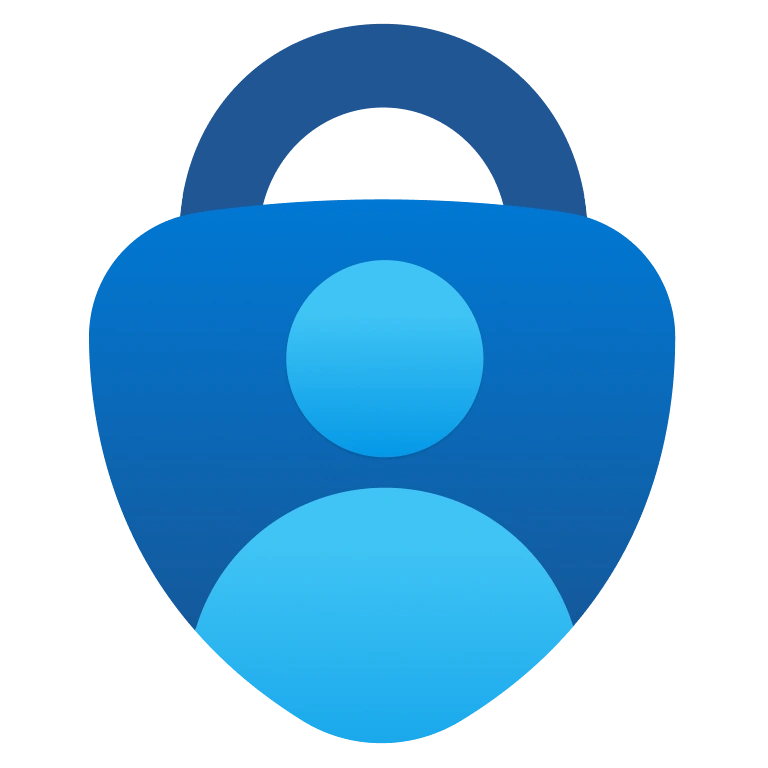
Configuratie
Om meervoudige authenticatie te configureren, ga je op je computer naar https://account.riskchallenger.nl en log je in met je RiskChallenger-account.
Meervoudige authenticatie is te vinden onder het kopje "Beveiliging". Hier kun je zien of deze al is ingeschakeld en je kunt wijzigingen aanbrengen in de instellingen. Klik op de "Configureer" knop om meervoudige authenticatie te configureren.
Er opent nu een pop-up met een QR-code. Deze moet je scannen met de app voor meervoudige authenticatie op je smartphone. Als de QR-code succesvol is gescand, zie je het e-mailadres dat je gebruikt om bij RiskChallenger in te loggen, en een zescijferige code. Deze zescijferige code is je token. Voer deze code in onder de zojuist gescande QR-code op je computer.
Klik op "Opslaan" om meervoudige authenticatie in te stellen.
Wanneer meervoudige authenticatie succesvol is ingesteld, krijg je een lijst met herstelcodes te zien. Bewaar deze herstelcodes op een veilige plaats. Als je geen toegang hebt tot je authenticator-app, kun je deze herstelcodes gebruiken om alsnog toegang te krijgen tot je RiskChallenger-account. De herstelcodes worden slechts eenmaal getoond en zijn elk eenmaal geldig.
Gebruik
Als meervoudige authenticatie is ingeschakeld voor jouw account, moet je een zescijferige code invoeren tijdens het inloggen. Deze code wordt gevraagd nadat je je wachtwoord hebt ingevoerd.Als je geen toegang hebt tot je authenticator-app, kun je een van de opgeslagen herstelcodes gebruiken. Als je ook geen toegang hebt tot je herstelcodes, kun je contact met ons opnemen om je account te herstellen. Selecteer op onze contactpagina de optie "Probleem met de software".
Inloggen met je Microsoft-account
Inloggen met je Microsoft-account vergroot de veiligheid van je RiskChallenger-account. Deze functionaliteit zorgt ervoor dat jij geen extra wachtwoord hoeft te onthouden, maar dat je veilig in kan loggen via Microsofts systemen.
Configuratie
Om het inloggen via je Microsoft-account in te stellen ga je op je computer of laptop naar https://account.riskchallenger.nl en log je in met je RiskChallenger-account.
Je ziet onder het kopje "Beveiliging" een knop met "Koppel Microsoft-account". Hier klik je op om de configuratie te beginnen. Je zal hierna worden doorgestuurd naar Microsoft om ook daar in te loggen. Afhankelijk van de instellingen van je Microsoft-account krijg je mogelijk nog een scherm te zien waarin je de koppeling moet bevestigen. Als de configuratie is gelukt, word je teruggestuurd naar de RiskChallenger app. Hier zal je onder het kopje "Beveiliging" als inlogmethode "Microsoft" staan. Je Microsoft-account is dan gekoppeld.
Gebruik
Als inloggen met je Microsoft-account is ingeschakeld voor jouw account kan je op dezelfde manier gebruik blijven maken van RiskChallenger. Tijdens het inloggen bij RiskChallenger zal je nu worden doorgestuurd naar Microsoft en kun je via je account daar inloggen. Als je al bent ingelogd bij Microsoft zal je hier niks van merken en word je direct na het invoeren van je e-mailadres in RiskChallenger ingelogd op je RiskChallenger-account.


